
jpg 画像のサイズを調整する方法: まず、PS で変更する必要がある画像を開き、次に画像を選択し、画像サイズで必要な高さと幅を設定し、画像を長押しします。独立したウィンドウにドラッグして、最後に画像サイズを選択し、jpg 画像のサイズを調整します。

このチュートリアルの動作環境: Windows 7 システム、Adobe Photoshop CS6 バージョン、Dell G3 コンピューター。
PS のファイルで [開く] をクリックし、PS で変更する必要がある画像を開きます。
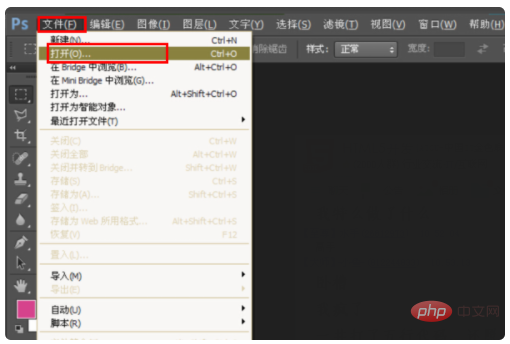
開くと、PS ツールバーの下にこの画像が表示されます。
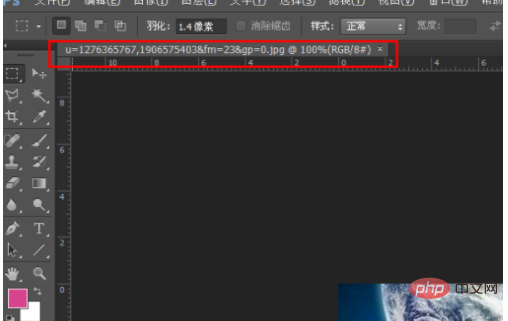
次に、画像を選択し、画像サイズに必要な高さと幅を設定します。
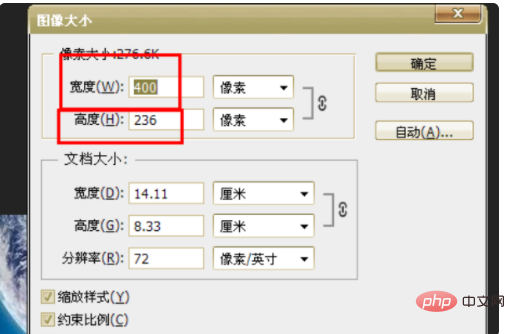
#これで画像の拡大縮小が完了します。画像を長押ししてドラッグすると、独立したウィンドウになります。
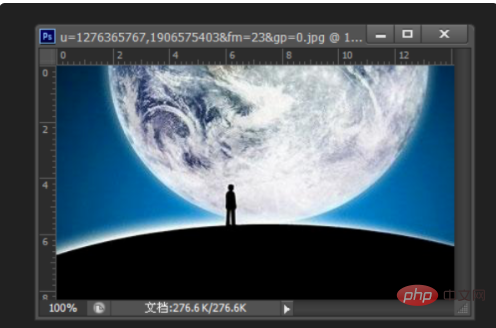
# 次に、画像上の境界線の位置を直接クリックすると、画像サイズを選択するウィンドウが表示されます。
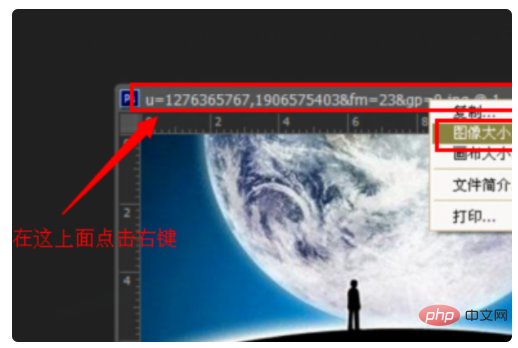
画像サイズ ウィンドウで幅と高さを引き続き設定し、確認すると、画像サイズが変更されます。
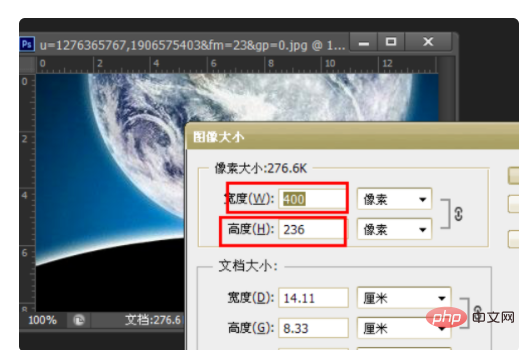
推奨: 「ps チュートリアル 」
以上がJPG画像のサイズを変更する方法の詳細内容です。詳細については、PHP 中国語 Web サイトの他の関連記事を参照してください。